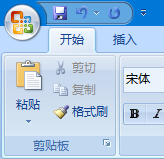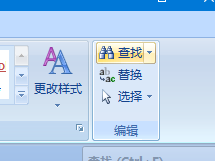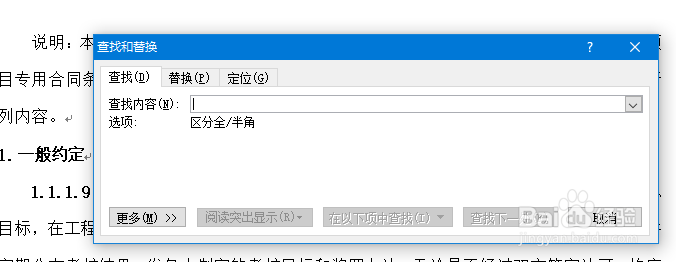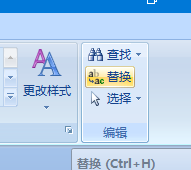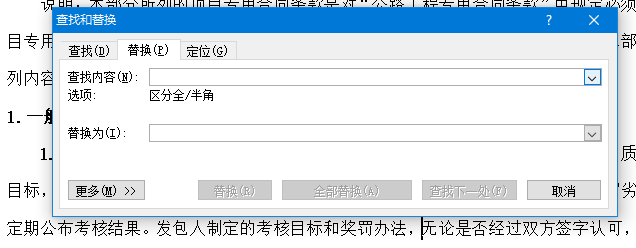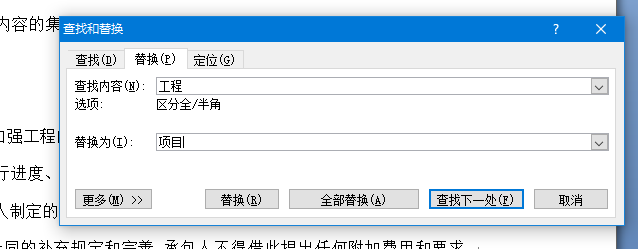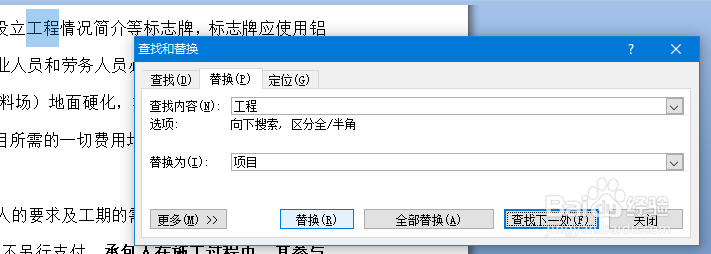word中如何查找和替换文本
1、打开文件后点击工具栏中的“开始”
2、点击“编辑”选项组下的“查找”
3、在弹出的“查找与替换”对话框中输入要查找的内容,点击“查找下一处”,要查找的内容会被选中显示出来
4、点击“编辑”选项组下的“替换”
5、在弹出的“查找与替换”对话框中输入要查找的内容和要替换为的内容
6、点击“替换”查找到的内容会被逐个替换,点击“全部替换”可将全部相同的内容都替换掉
声明:本网站引用、摘录或转载内容仅供网站访问者交流或参考,不代表本站立场,如存在版权或非法内容,请联系站长删除,联系邮箱:site.kefu@qq.com。
阅读量:60
阅读量:50
阅读量:60
阅读量:73
阅读量:32